Maison >Problème commun >Correctif : les codes d'erreur internes 2502 et 2503 empêchent l'installation ou la désinstallation de logiciels
Correctif : les codes d'erreur internes 2502 et 2503 empêchent l'installation ou la désinstallation de logiciels
- PHPzavant
- 2023-04-13 15:43:1116630parcourir
Sous Windows, nous pouvons facilement installer les programmes souhaités en exécutant le programme d'installation. De même, nous pouvons également désinstaller des programmes. Cependant, de nombreux utilisateurs ont signalé avoir vu des erreurs lors de l'installation et de la désinstallation de logiciels du système. Le message d'erreur complet est le suivant :
安装程序在安装此软件包时遇到意外错误。这可能表明包有问题。错误代码是 2503
ou
安装程序在安装此软件包时遇到意外错误。这可能表明包有问题。错误代码是 2502
Ce problème se produit dans toutes les versions de Windows et n'est pas spécifique à une version spécifique de Windows.
Si vous voyez cette erreur sur votre système, cela peut être dû aux raisons suivantes :
- Un problème inattendu dans le programme d'installation.
- Autorisations insuffisantes.
- Malware dans le système
- Fichiers corrompus dans le système.
Dans l'article d'aujourd'hui, examinons les différentes façons de surmonter cette erreur dans Windows 11.
REMARQUE : Vous devez disposer des droits d'administrateur pour effectuer les correctifs répertoriés ci-dessous.
Fix 1 : devenez propriétaire du programme d'installation et des dossiers Temp.
Remarque : vous devez disposer des droits d'administrateur pour effectuer ce correctif.
1. Utilisez les touches Windows+R pour ouvrir la boîte de dialogue Exécuter
2 Dans la fenêtre Exécuter, entrez la commande suivante et appuyez sur Entrée.
c:\Windows\安装程序

3. Dans la fenêtre qui apparaît, cliquez sur les trois points dans le menu du haut comme indiqué dans l'image ci-dessous.
4. Cliquez sur Propriétés.
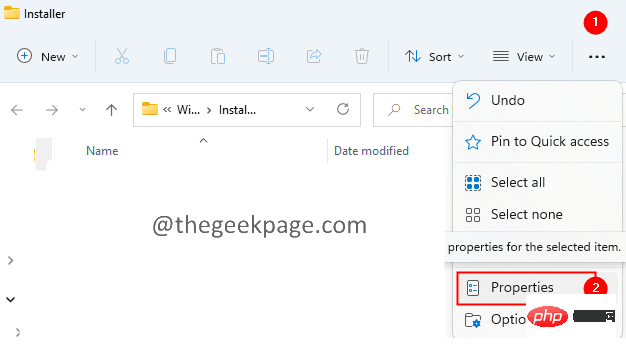
5. La fenêtre des propriétés du programme d'installation s'ouvre.
6. Cliquez sur l'onglet Sécurité.
7. Cliquez sur l'onglet Avancé. Si vous êtes invité à le faire, entrez le mot de passe administrateur.
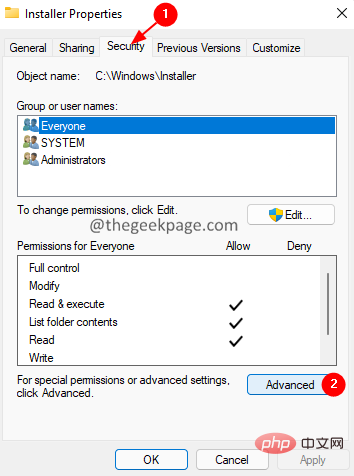
8. Cliquez sur pour modifier les options .

9. La fenêtre Sélectionner un utilisateur ou un groupe apparaît.
10. Sous l'option Noms d'objet à sélectionner, tapez Tout le monde.
11. Cliquez sur le bouton Vérifier les noms.
12. Cliquez sur le bouton OK.
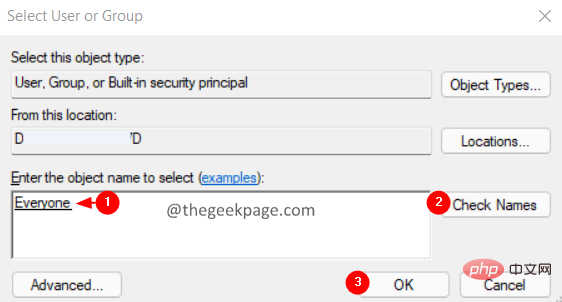
13. Maintenant, cliquez sur le bouton Ajouter comme indiqué ci-dessous.
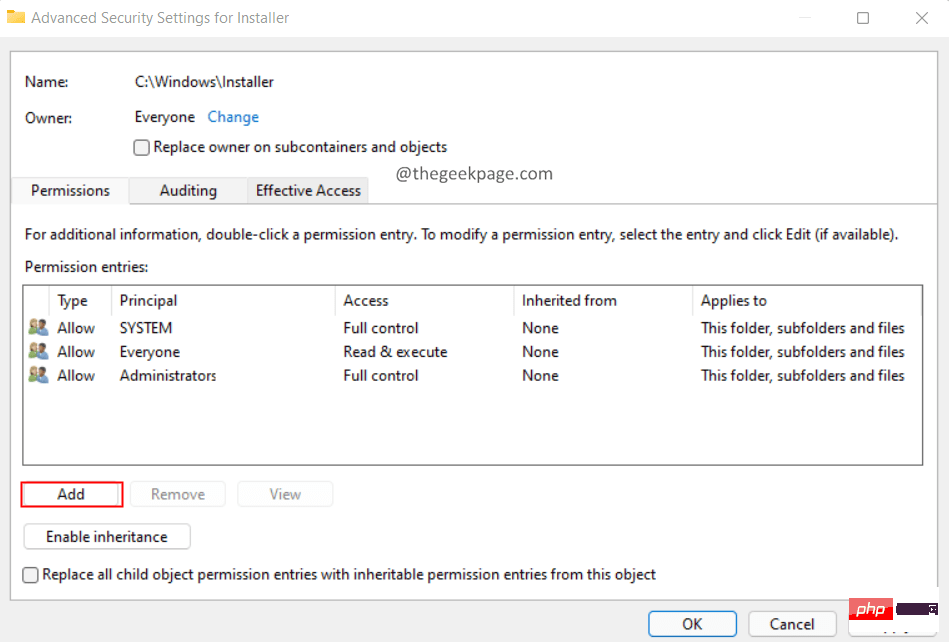
14. Dans la fenêtre ouverte. Cliquez sur pour sélectionner le sujet.
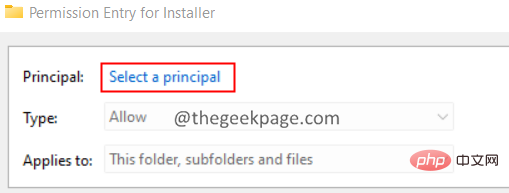
15.Sélectionnez un utilisateur ou un groupeLa fenêtre s'ouvre.
16. Entrez Tout le monde et cliquez sur le bouton Vérifier les noms.
17. Cliquez sur OK.

18. Dans la fenêtre de saisie des autorisations de l'installateur, cochez l'option Full Control et cliquez sur OK.
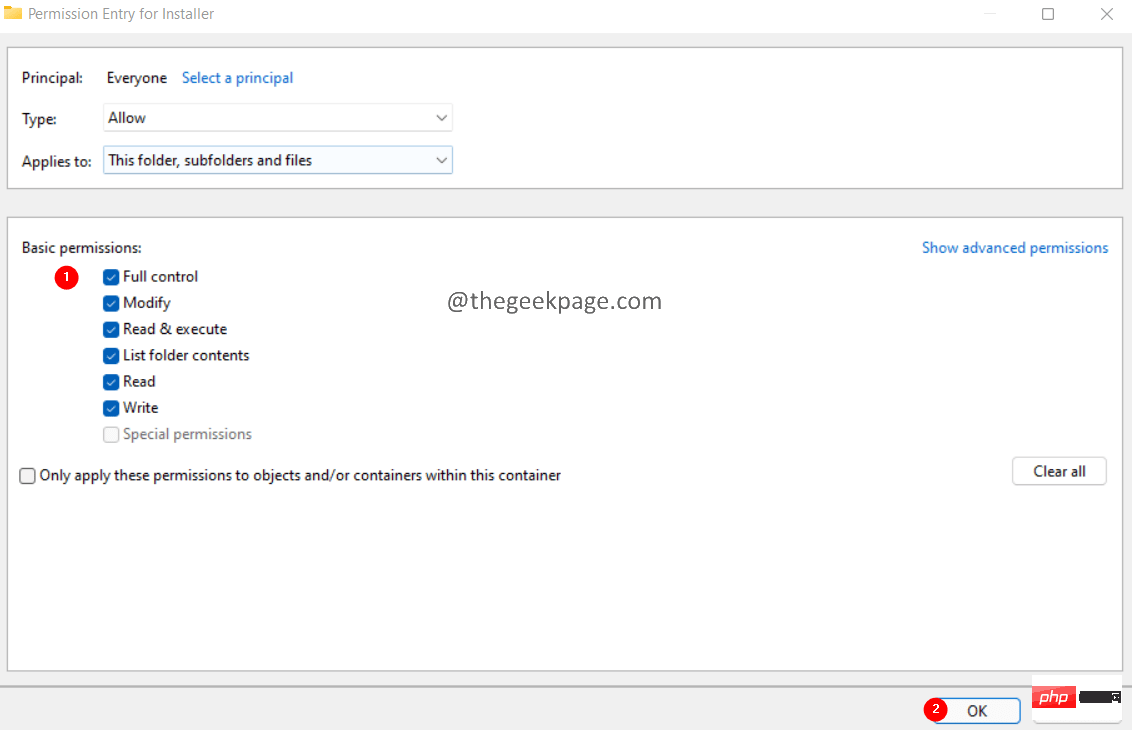
19. Dans la fenêtre Paramètres de sécurité avancés du programme d'installation, cliquez sur Appliquer, puis cliquez sur OK.
Fix 2 : fournissez les autorisations nécessaires sur le dossier temporaire.
1. Utilisez Windows+E pour ouvrir la fenêtre de l'Explorateur.
2. Dans la barre de recherche en haut, saisissez la commande suivante.
C:\Windows
3. Dans la fenêtre qui s'ouvre, faites défiler vers le bas et recherchez le dossier nommé Temp.
4. Faites un clic droit sur le dossier Temp et sélectionnez Propriétés.

5. Accédez à l'onglet Sécurité.
6. Sous la section Groupe ou Nom d'utilisateur, cliquez sur Administrateurs.
7. Dans la section Autorisations de
8. De même, vérifiez si le contrôle total est activé pour l'utilisateur .
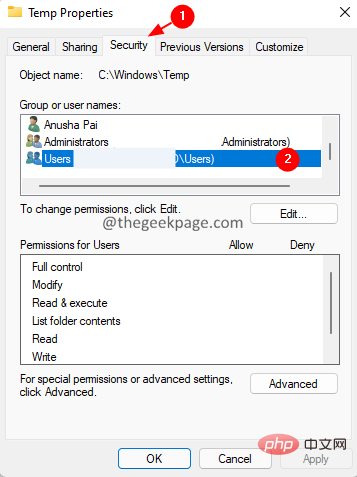
9. Sinon, nous devons activer le contrôle total pour les administrateurs et utilisateurs en suivant les étapes suivantes.
10. Cliquez sur pour changer.
11. La fenêtre Sélectionner un utilisateur ou un groupe apparaît.
12. Sélectionnez l'option sous Nom de l'objet, tapez Utilisateur ou votre Administrateur
13. Cliquez sur le bouton Vérifier les noms .
14. Cliquez sur le bouton OK.
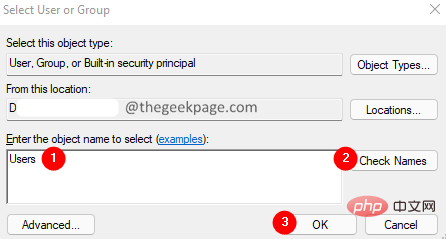
REMARQUE : Après avoir cliqué sur le nom du chèque, vous devriez pouvoir voir le soulignement comme indiqué ci-dessous.
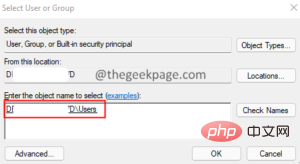
15. 在临时高级安全设置窗口中,双击用户(或管理员)。
16. 在出现的窗口中,勾选完全控制并单击确定。
17. 再次单击应用,然后在高级安全设置窗口中单击确定。
18. 在属性窗口中,检查是否启用了完全控制。
19. 如果已启用,请单击应用,然后单击确定。
修复 3:以管理员权限运行资源管理器
1. 同时按住Ctrl+Shift+Esc键打开任务管理器窗口。
2. 在显示的任务管理器窗口中,找到Windows 资源管理器图标。
3.右键单击 Windows资源管理器并选择结束任务。
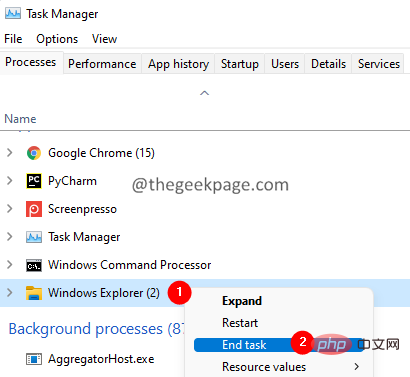
4. 这可能需要一些时间。耐心等待,直到完成。
5. 再次打开任务管理器窗口。
6. 单击文件菜单选项。
7. 选择运行新任务。

8. 在创建新任务窗口中,输入explorer。
9.勾选使用管理权限创建此任务选项。
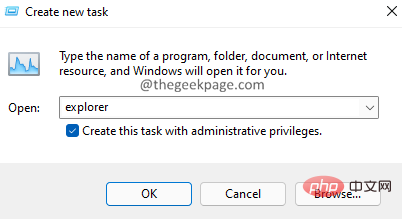
10. 现在,再次尝试安装或卸载软件。
检查这是否有帮助。如果没有,请尝试下面列出的下一个修复程序。
修复 4:重新注册 Windows Installer 程序
1. 使用Windows+R键打开运行对话框。
2. 键入以下命令并按Enter。
msiexec / unreg

3. 现在,使用以下命令注册安装程序:
msiexec /regserver
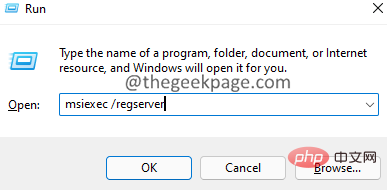
4. 这将重新注册 Windows 安装程序。
5. 重启系统。
修复 5:从命令提示符运行安装程序
1. 使用Windows+R键打开运行对话框。
2. 键入以下命令并按住Ctrl+Shift+Enter 键 以管理员权限打开命令提示符。
命令

3. 如果您看到任何 UAC 打开请求权限,请单击是。
4. 您将看到命令提示符打开。在命令提示符中输入以下命令,然后按 Enter。
cd c:\Windows\Installer
5. 现在,最小化命令提示符窗口。
6. 按住Window+R键打开运行对话框。
7. 在运行窗口中,输入以下命令并按Enter。
c:\Windows\安装程序

8. 现在,右键单击选项卡菜单(具有名称、修改日期等的菜单)
9.从上下文菜单中选择更多。
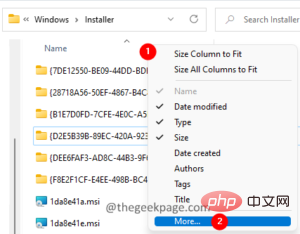
10.选择详细信息窗口打开。
11. 在详细信息部分下,向下滚动并找到主题。
12.勾选主题 并单击确定。
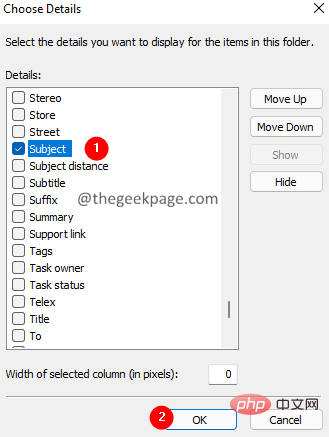
13. 现在,您将能够看到对应于特定 .msi 文件的应用程序的名称,如下所示。
14. 现在,如果要卸载 Power Toys 应用程序,请复制 Power Toys 对应的 MSI 文件的名称。
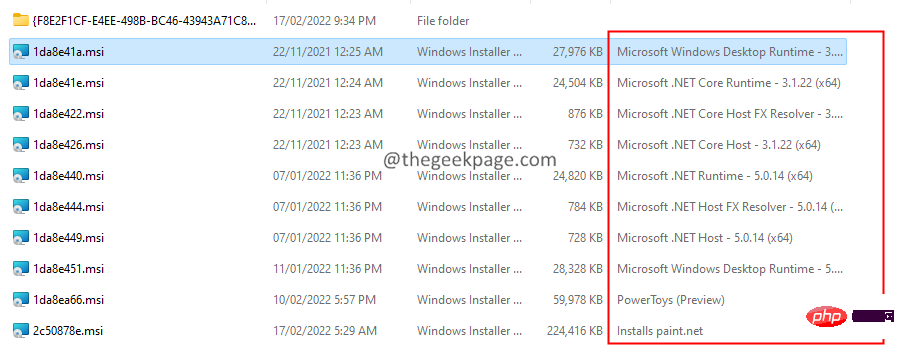
15. 如下所示将其粘贴到命令提示符窗口中,然后按Enter。

16. 安装程序运行完成任务。
Ce qui précède est le contenu détaillé de. pour plus d'informations, suivez d'autres articles connexes sur le site Web de PHP en chinois!

